Turinys
Neabejotinai, Pasukamoji lentelė yra esminis "Excel" įrankis, leidžiantis efektyviai apibendrinti didesnį duomenų rinkinį. Tačiau naudotojams gali kilti problemų, nes Pasukamoji lentelė nėra automatiškai atnaujinamas. Šiame straipsnyje nurodysiu 5 problemas, dėl kurių Pasukamoji lentelė taip pat nėra gaivus su jų sprendimais.
Atsisiųsti praktikos sąsiuvinį
Problemos & amp; Pivot lentelės neatnaujinimo sprendimai.xlsx
Neatsinaujinanti suvestinė lentelė: 5 problemos ir sprendimai
Tai mūsų šiandienos duomenų rinkinys, kuriame Produkto kategorija , Kiekis , ir pardavimai pateikiami pagal būsenas.

Galite apsilankyti Kaip sukurti suvestinę lentelę straipsnį, kad įterptumėte Pasukamoji lentelė jau sukūriau Pivot lentelę, kuri yra tokia.

Darant prielaidą, kad po esamo duomenų rinkinio reikia pridėti dar 3 eilutes, t. y. Pasukamoji lentelė nėra gaivus ir išsiaiškinkite jų sprendimus.

Pereikime į pagrindinį skyrių
1. Kai atnaujinant neįtraukti nauji duomenys
Pridėjęs naujų duomenų, paspaudžiau mygtuką Atnaujinti, dešiniuoju pelės klavišu spustelėjęs ant ląstelės, esančios Pasukamoji lentelė (klaviatūros trumpinys yra ALT + F5 ), kaip toliau pateiktoje ekrano nuotraukoje.

Deja. Pasukamoji lentelė neatnaujina naujų duomenų, o tai reiškia, kad atnaujinimo parinktis neveikia tinkamai.
Taigi, kaip galime išspręsti šią problemą?

Tiesiog atlikite toliau nurodytus veiksmus.
Žingsniai:
⏩ Pasirinkite ląstelę sukurtame Pasukamoji lentelė .
⏩ Spustelėkite Keisti duomenų šaltinį... iš Keisti duomenų šaltinį į PivotTable analizė skirtukas.

⏩ Tada gausite dialogo langą būtent PivotTable perkėlimas . Taip pat nustatykite naują šaltinio duomenų diapazoną kaip $B$4:$E$15 ir paspauskite GERAI .

⏩ Galiausiai išvestis atrodys taip: naujas būsenų stulpelis Arizona, ir matomi nauji duomenys.

Galite apsilankyti Kaip atnaujinti suvestinę lentelę straipsnį, skirtą kitiems veiksmingiems metodams nagrinėti, pvz., sukurti "Excel" lentelę & amp; dinaminis diapazonas, naudojant OFFSET funkcija & amp; VBA kodą į automatiškai atnaujinti suvestinę lentelę.
Skaityti daugiau: Pivot lentelė nesurenka duomenų "Excel" programoje
2. Atnaujinant rodomas PivotTable klaidos pranešimas
Panašiai kaip ir ankstesniame skyriuje aptartas atnaujinimo procesas, noriu atnaujinti suvestinę lentelę tačiau "Excel" rodo klaidos pranešimą " "PivotTable" lauko pavadinimas negalioja ".

Jei atidžiai pažiūrėsite į toliau pateiktą ekrano nuotrauką, pamatysite, kad laukas Valstybės nėra.
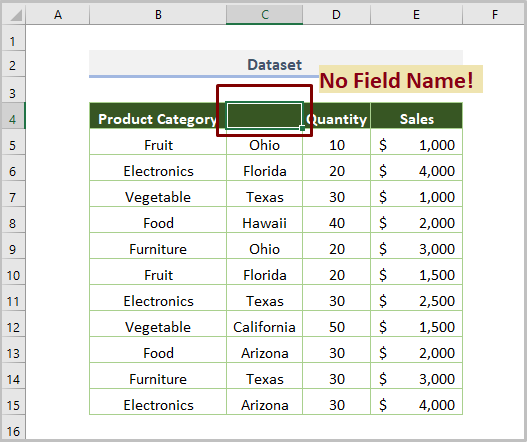
Taigi akivaizdu, kad Pasukamoji lentelė neveikia ir neatnaujina, nebent lauko pavadinimas.
Tačiau jei norite išspręsti šią problemą, turite pridėti lauko pavadinimą.
Jei lauko pavadinimas Valstybės ir paspaudus mygtuką Atnaujinti mygtuką, išvestis atrodys taip.

Jei norite išnagrinėti daugiau klausimų, susijusių su lauko pavadinimu, galite apsilankyti Priežastys & amp; "Pivot" lentelės lauko pavadinimas negalioja straipsnis.
Skaityti daugiau: [Pataisyta!] Pivot lentelės lauko pavadinimas jau egzistuoja (2 greiti metodai)
3. Persidengimo ir suvestinės lentelės neatnaujinimo problema
Dabar parodysiu jums kitą klausimą, o suvestinės lentelės atnaujinimas . Norėdami tai padaryti, turime pridėti naujų duomenų, kai Produkto kategorija Tai reiškia, kad noriu sukurti daugiau eilučių Pasukamoji lentelė .

Iš karto, jei norime atnaujinti Pasukamoji lentelė naudojant Atnaujinti mygtuką, "Excel" parodo klaidos pranešimą, dėl kokios priežasties Pasukamoji lentelė neatnaujinamas.
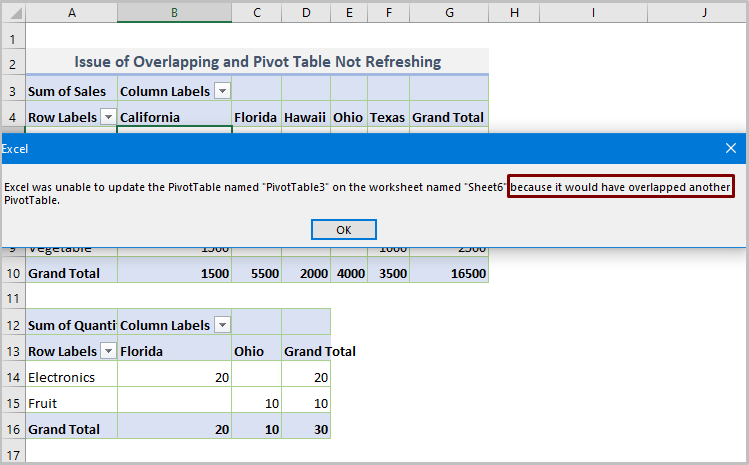
Vienu žodžiu galima pasakyti, kad problema yra "persidengimas".
Tiesą sakant, yra du Išvestinės lentelės dabartiniame darbalapyje.
Jei norime atnaujinti PivotTable1 , jis apims toliau nurodytus skirtingus Pasukamoji lentelė .
Tačiau tai neįmanoma, nes "Excel" neleidžia tokio sutapimo.

Todėl, kai perkeliame PivotTable2 į toliau esančius langelius ir atnaujinkite PivotTable1 , bus matomas toks išvesties rezultatas.
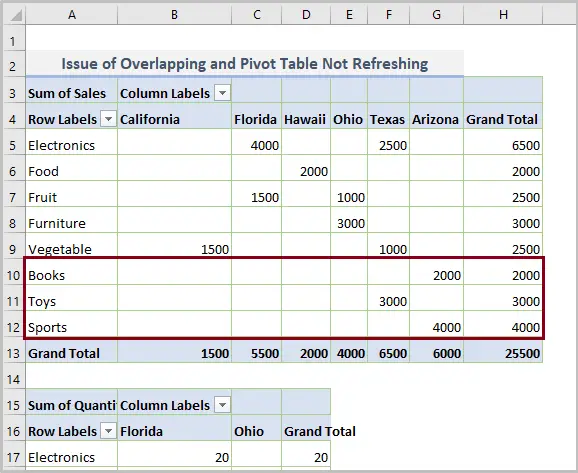
Raudona spalva pažymėti nauji duomenys sukėlė persidengiančią problemą, susijusią su toliau pateiktais duomenimis. PivotTable2
Perkėlus lentelę, PivotTable1 gerai gaivina.
Skaityti daugiau: Kaip atnaujinti visas Pivot lenteles naudojant VBA (4 būdai)
Panašūs skaitiniai
- Kaip redaguoti "Excel" suvestinę lentelę (5 metodai)
- VBA, kaip atnaujinti "Excel" suvestinę lentelę (5 pavyzdžiai)
- Kaip automatiškai atnaujinti suvestinę lentelę, kai keičiasi šaltinio duomenys
4. Problema, kai atveriant sąsiuvinį neatnaujinama suvestinė
Kartais naudojame kai kurias funkcijas, pvz. DIENA & DABAR duomenų rinkinyje ir ataskaitose, kurios laikui bėgant kinta. Tokiu atveju turime atnaujinti Pasukamoji lentelė kiekvieną kartą, o tai tikrai nuobodi užduotis.
Užuot naudoję šią parinktį, galime atnaujinti visą sąsiuvinį, kai vartotojai atidaro sąsiuvinį "Excel" programoje.
Norėdami tai padaryti, turite spustelėti PivotTable analizė > Parinktys .

Tada pažymėkite langelį prieš Atnaujinti duomenis atidarant failą galimybė.

Skaityti daugiau: Kaip "Excel" programoje automatiškai atnaujinti suvestinę lentelę be VBA (3 išmanieji metodai)
5. Formatas keičiasi atnaujinant suvestinę lentelę
Šiuo metu svarstau kitą formatavimo klausimą, kuris gali būti pakeistas atnaujinant Pasukamoji lentelė .
Pavyzdžiui, stulpelio plotis yra 12, o langelio kraštinė yra tokia. Pasukamoji lentelė .

Dabar, jei norime atnaujinti Pasukamoji lentelė spustelėdami Atnaujinti mygtuką, pamatysite toliau pateiktą išvestį, kurioje pasikeis stulpelio plotis ir kitas langelių formatavimas.

Norėdami išspręsti problemą, turime atidaryti PivotTable parinktys dešiniuoju pelės klavišu spustelėjus dešinįjį pelės klavišą, pasirinkus ląstelę Pasukamoji lentelė .

Į PivotTable parinktys dialogo langą, panaikinkite varnelės žymėjimą prieš Automatinis stulpelių pločio pritaikymas atnaujinant parinktį ir pažymėkite langelį prieš Išsaugoti ląstelių formatavimą atnaujinant galimybė.

Jei tai padarysite, išvestis bus tokia: stulpelio plotis ir langelių formatavimas vis tiek nepasikeis.

Skaityti daugiau: Kaip įterpti "Excel" suvestinę lentelę (žingsnis po žingsnio gairės)
Išvada
Tai yra klausimai ir jų sprendimai dėl to, ką Pasukamoji lentelė nėra gaivus. Akivaizdu, kad tikiu, jog šis straipsnis gali būti jums naudingas. Bet kokiu atveju, jei turite klausimų ir pasiūlymų, nepamirškite jais pasidalyti toliau pateiktame komentarų skyriuje.

